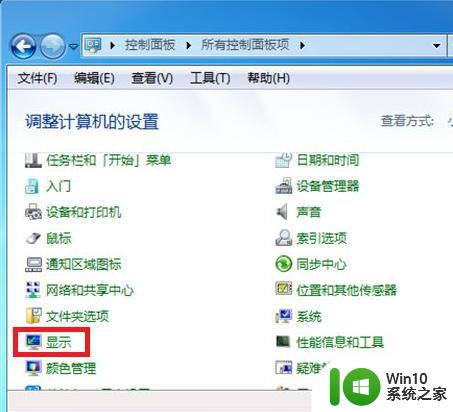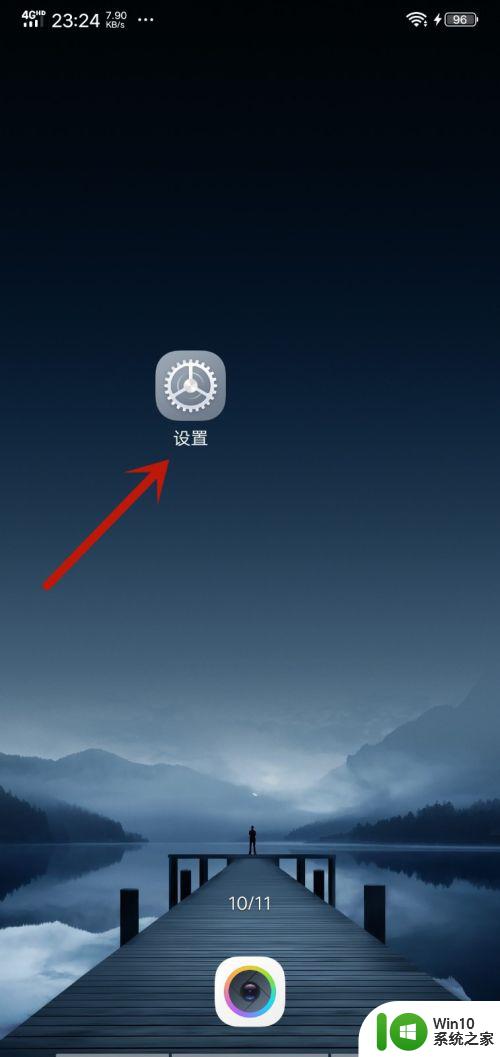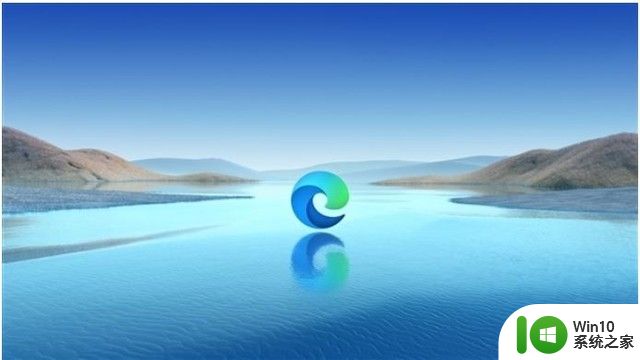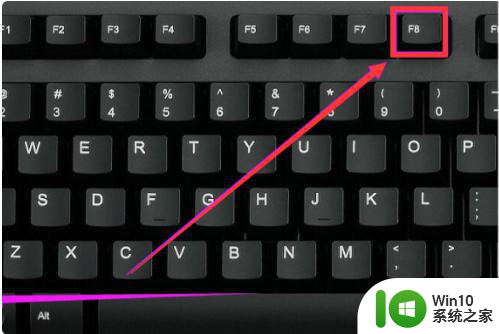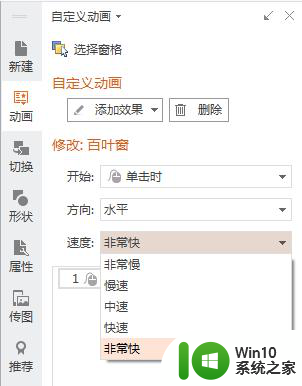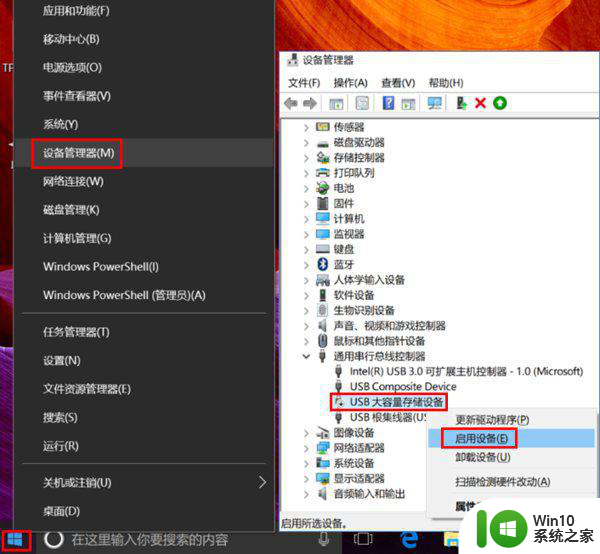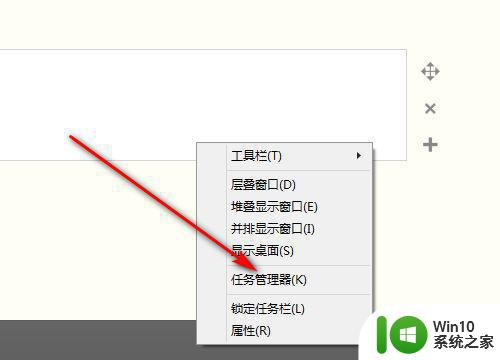为什么显示器会一闪一闪 电脑显示屏一闪一闪怎么办
更新时间:2023-09-25 11:40:59作者:yang
当我们使用电脑时,可能会遇到显示器一闪一闪的问题,这不仅会影响我们的使用体验,还可能导致眼睛疲劳和不适,为什么显示器会一闪一闪呢?一般而言这可能是由于多种原因引起的,如显示器连接线松动、刷新率设置不当、显示器老化等。面对这个问题,我们应该如何解决呢?在本文中我们将探讨一些常见的解决方法,帮助大家解决显示器一闪一闪的困扰。无论是在工作还是娱乐中,一个稳定的显示器都是我们所追求的,让我们一起来了解吧!
操作方法:
1检查显示器的驱动。 2鼠标在此电脑处右击选择管理。
2鼠标在此电脑处右击选择管理。 3接着依次点击设备管理器。
3接着依次点击设备管理器。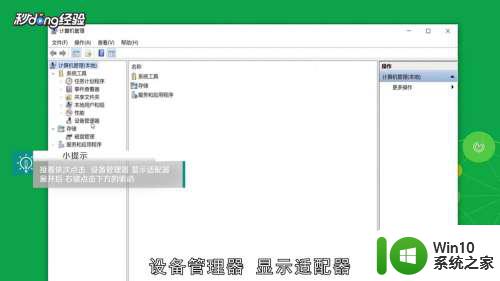 4显示适配器。
4显示适配器。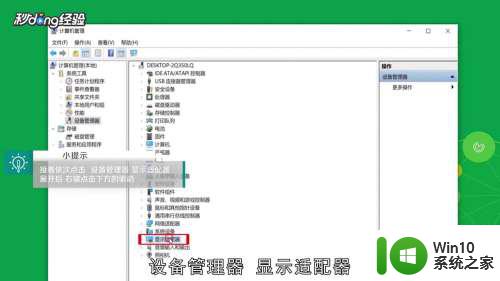 5展开后右键点击下方的驱动。
5展开后右键点击下方的驱动。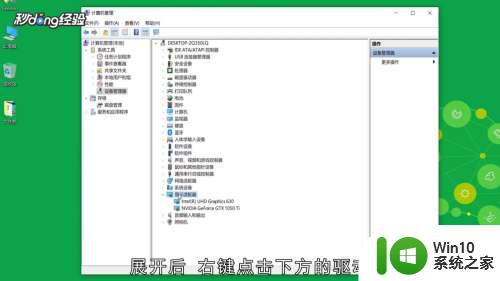 6在弹出的菜单里点击更新驱动程序或卸载设备。
6在弹出的菜单里点击更新驱动程序或卸载设备。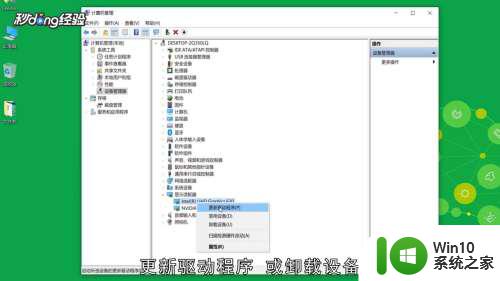 7若选择更新驱动程序。
7若选择更新驱动程序。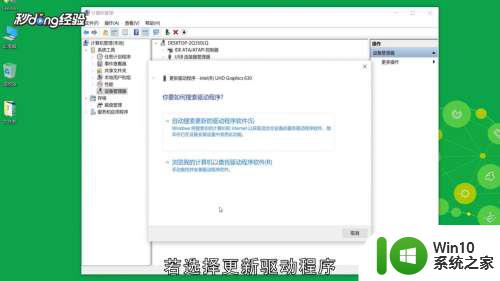 8在打开的窗口选择自动搜索更新的驱动程序软件。
8在打开的窗口选择自动搜索更新的驱动程序软件。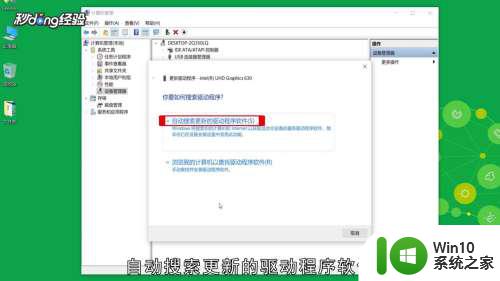 9也可能是显示器屏幕刷新率设置得太低。
9也可能是显示器屏幕刷新率设置得太低。 10鼠标右键依次点击显示设置。
10鼠标右键依次点击显示设置。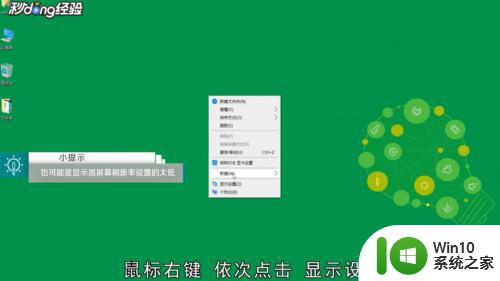 11高级显示设置。
11高级显示设置。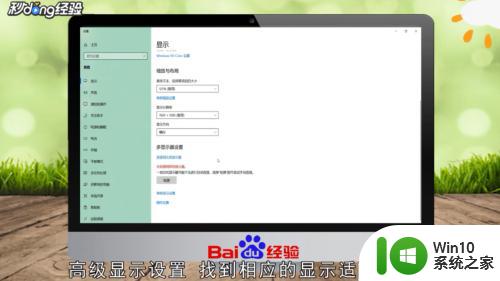 12找到相应的显示适配器属性。
12找到相应的显示适配器属性。 13点击监视器。
13点击监视器。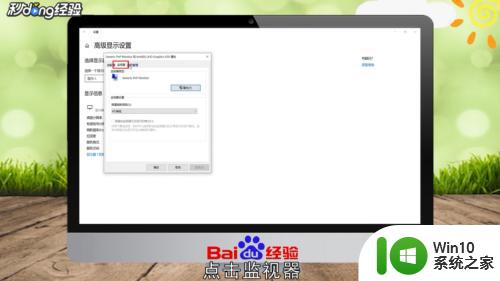 14在屏幕刷新频率的下拉框里选择更大一点的刷新率就可以了。
14在屏幕刷新频率的下拉框里选择更大一点的刷新率就可以了。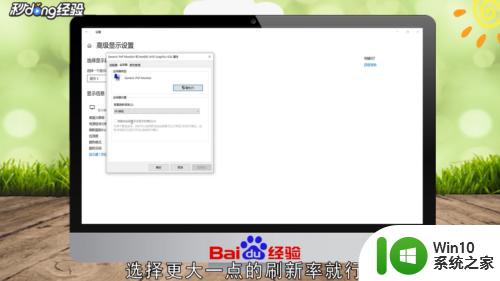 15总结如下。
15总结如下。
以上是为什么显示器一闪一闪地显示所有内容的原因,如果您遇到相同的问题,可以参考本文中介绍的步骤进行修复,希望这对您有所帮助。